數位時代,
人手一機已是不可避免的趨勢,
隨著網路的發達,分享,變成一種時代需要的代名詞,
光是近年來部落格的產生,各種貼圖網站,討論區的出現,
再再可以證明「分享」是種快樂,也是種可以讓人滿足自己成就感的方式,
所以拍照、貼圖、分享,隨手可得,隨處可見,早已經變成全民運動了!!
所以,
為了滿足自己,
也為了讓更多人可以分享自己所拍的照片,
個人就特地分享一下貼圖的方式和大家交流交流:
最容易見到的就是flickr這個相簿,
我先提出來的原因是因為:
我也沒用過啊!!
這次是我第一次使用!!哈!
____________________________________________________________________
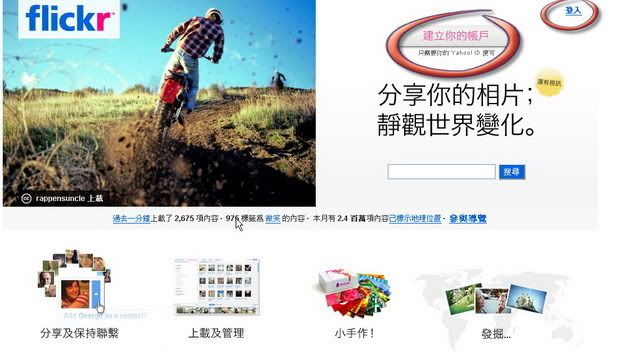
http://www.flickr.com/
這是大家都知道的,一進來就可以看到要輸入帳號和密碼,或是新申請一個,
但是呢,因為已經和奇摩合併了,所以只要使用奇摩的帳號和密碼進去就行了,
如果沒有的話,快去申請一個吧!(不會吧?!)
___________________________________________________________________
____________________________________________________________________
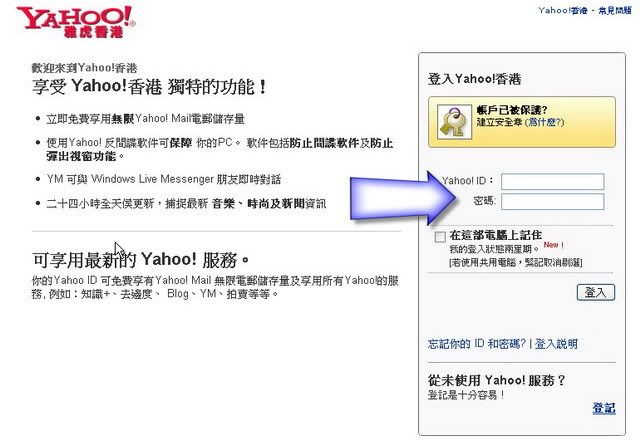
按了登入以後,會不小心到了香港的奇摩,但這不重要,重要的是,
輸入自己的帳號和密碼,請注意大小寫唷!
___________________________________________________________________
____________________________________________________________________
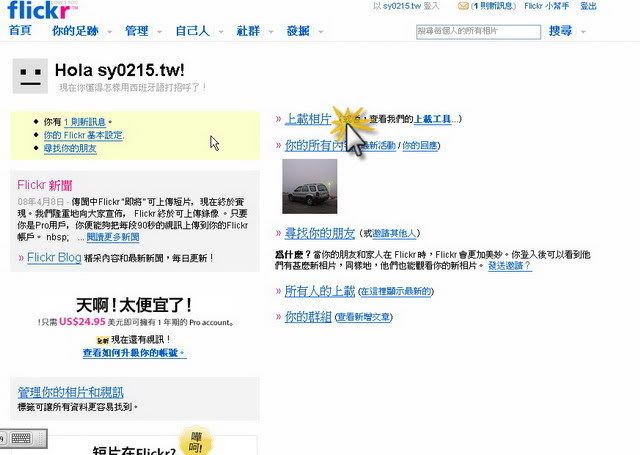
登入以後直接按下上載相片,如果介面是英文的話,
不要怕!在下面的選項裏,有繁體中文,按一下,就會切換到繁體中文的介面了,
當然,如果英文不錯的話,那就直接用英文版吧,
我確定我是不行的!呵…
___________________________________________________________________
____________________________________________________________________
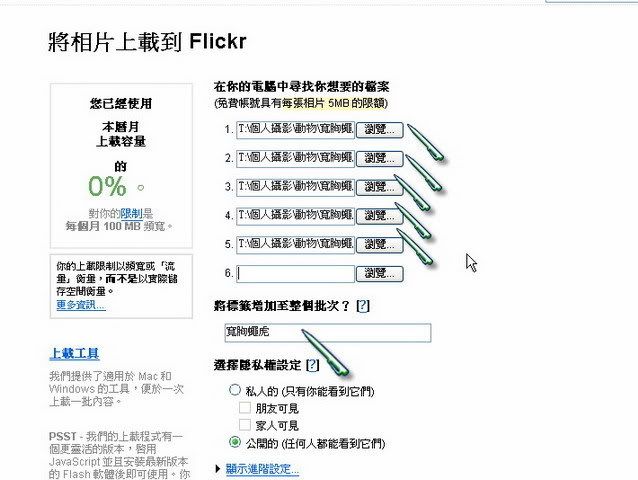
這邊就是上傳相片的介面,一次可以點選六張,
我這次示範的是我拍的寬胸蠅虎的照片,標籤那邊本來是可以不輸入的,
可是因為等一下要用到搜尋的功能,所以輸入才會方便找到自己要貼的圖,
而下面的屬性要選公開的,不要用私人的,否則可能會找不到圖藏到哪裏去了。
___________________________________________________________________
____________________________________________________________________
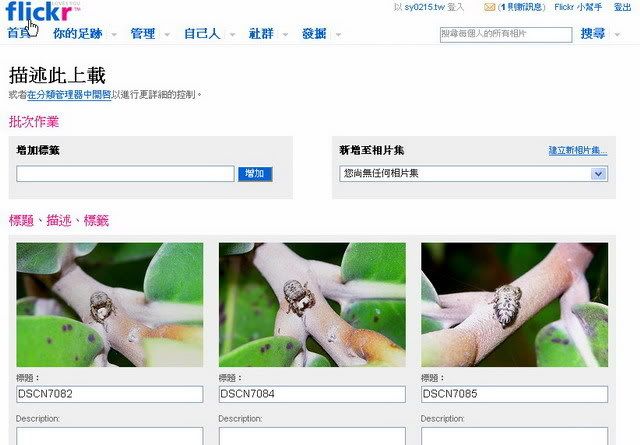
上載完就會看到相片了。
___________________________________________________________________
____________________________________________________________________
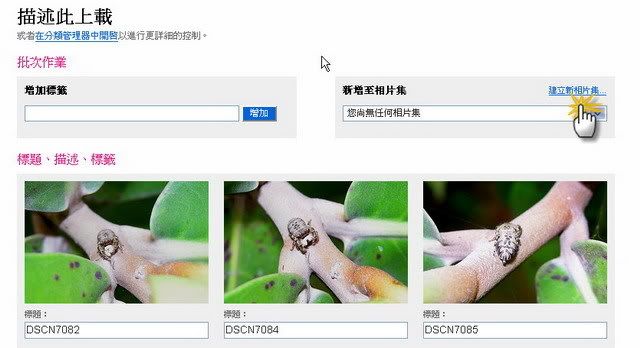
這時順便新增一個照片集,像是相簿一樣的意思,這時新增會方便許多,
比進入管理,再新增,再拉相片進去要來得快上許多了。
___________________________________________________________________
____________________________________________________________________
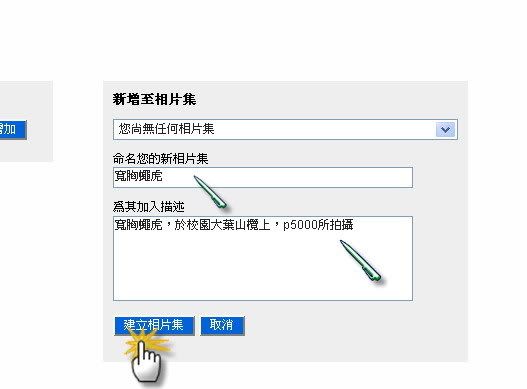
輸入相片集的名稱,方便的話,可以加入描述,再點選建新相片集即可。
___________________________________________________________________
____________________________________________________________________
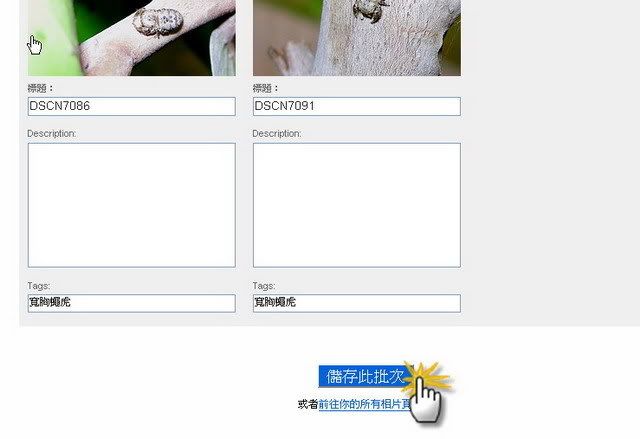
接著會跳回上傳後的頁面,將頁面捲至最下面,點選儲存此批次,這樣一來,就等於新增一本有相片的相簿嘍!
___________________________________________________________________
____________________________________________________________________
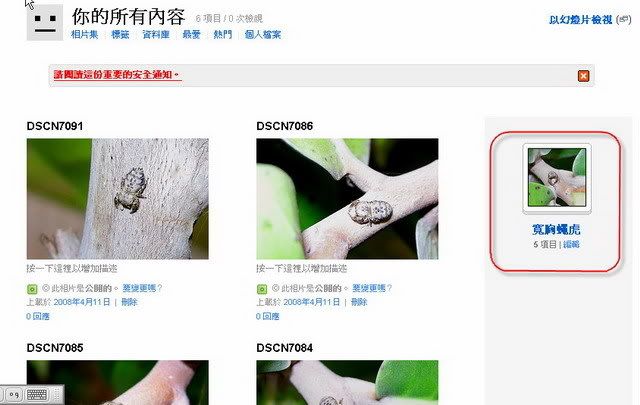
在畫面的右方就會看到相片集(相簿)的名稱,也會看到裏面有幾張照片。
___________________________________________________________________
____________________________________________________________________
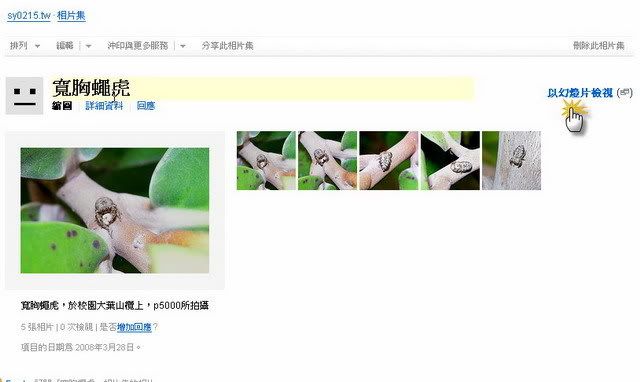
可以點選自己的相片集後,進去的右上方,會看到一個以幻燈片檢視的選項,點一下!!如果點旁邊的話,會開一個新的視窗,否則會在原來的視窗開啟。
___________________________________________________________________
____________________________________________________________________
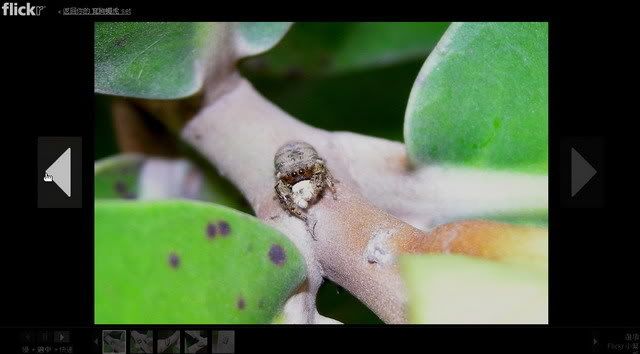
很快的,自己的相片就會依次輪流播放嘍!
如果想分享這個幻燈片的話,可以點選上面的分享此相片集,自行發送該連結,取得此連結,就會出現相片集的超連結了!若要讓別人看幻燈片的話,也是直接複製幻燈片播放時得網址即可唷!!
___________________________________________________________________
到這邊算是最基本的,因為是基本的,所以我廢話不多,接下來才是重點唷!
____________________________________________________________________
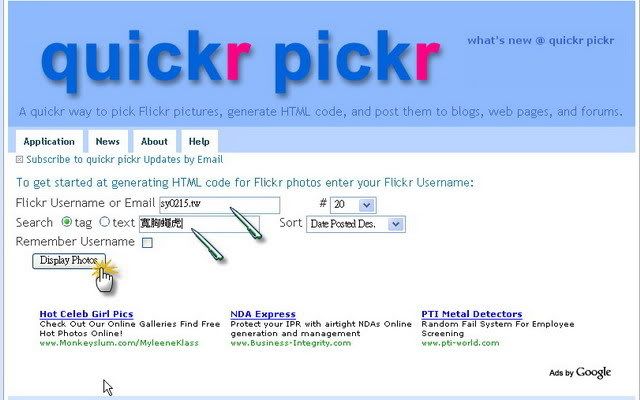
http://quickrpickr.com/
請連接到這個網站,然後在username or email 那邊輸入自己的帳號,
剛才說要輸入的標籤此時就派上用場了,輸入後,點下display photos,奇妙的事情馬上要發生了!!
___________________________________________________________________
____________________________________________________________________
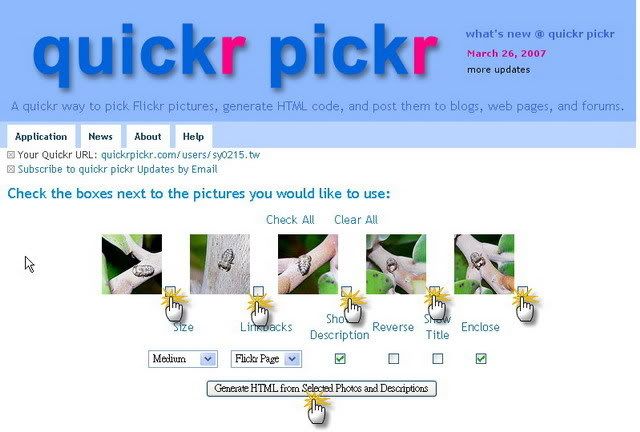
剛上傳的圖片就會出現了,只要標籤對的話,就會全部出現,
當然,如果沒輸入標籤的話,也是可以,不過,會出現所有的圖,
也就是你自己帳號的所有的圖,不多還沒關係,一旦超過一定的量後,
找起來頭就大了!
所以,我是建議要用flikr來大量貼圖的話,還是要輸入標籤。
接著,就把要貼的圖選起來,再點選產生語法就行了!!
___________________________________________________________________
____________________________________________________________________
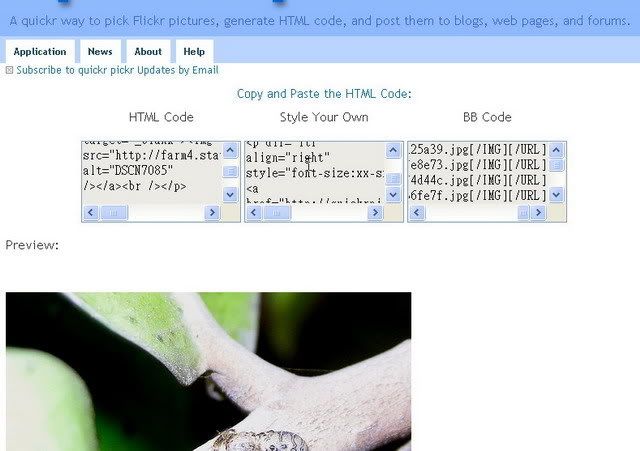
此時三種語法就產生了,
而這三種語法就要看討論區支援的是哪一種類了,
只要拷貝語法再貼上討論區即可,
真的不知道的話,
就只能用錯誤嘗試法,慢慢的試了!
要貼的圖多的時候,這個很好用的呢!
___________________________________________________________________
____________________________________________________________________
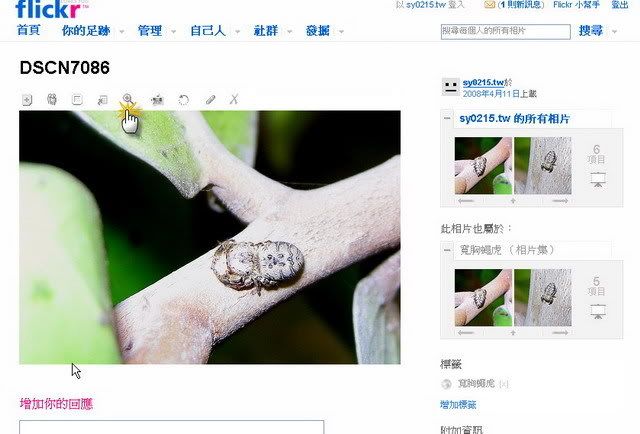
而圖少,允許自己一張一張貼的話,
就要進去相片集裏,點選要貼的照片,再點選全部尺寸,
___________________________________________________________________
____________________________________________________________________
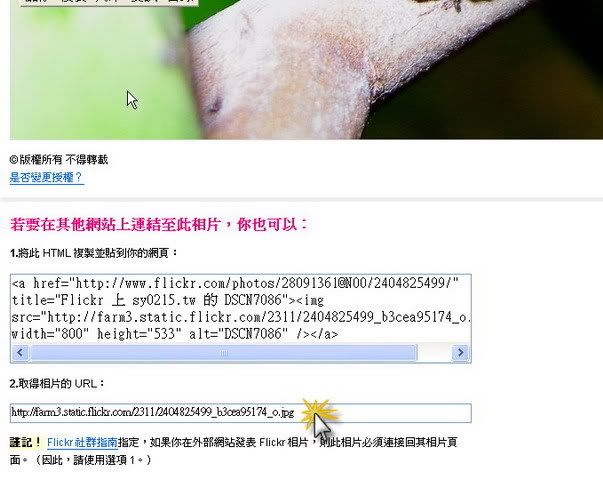
等相片展開後,下面就會出現相片的來源了,這個是適合圖少有耐心的時候。
___________________________________________________________________
到了這裏,這是flickr的用法,當然還有其他的貼圖方法才對,
只是我試用了一下,才發現,
這種方式好像還是沒辦法滿足我大量貼圖想要成就感的需求!
所以,我只好再想辦法用更偷懶的方式來批次貼圖了!!
此時,我用到目前為止最欣賞的網站出現了!
雖然在操作的時候有點頓頓的,也不支援中文資料夾,
但是看在展圖時的速度不慢,也可以大量批次產生語法的好處上,
我還是喜歡用這個相簿,也因此就介紹給大家了。
http://photobucket.com
____________________________________________________________________
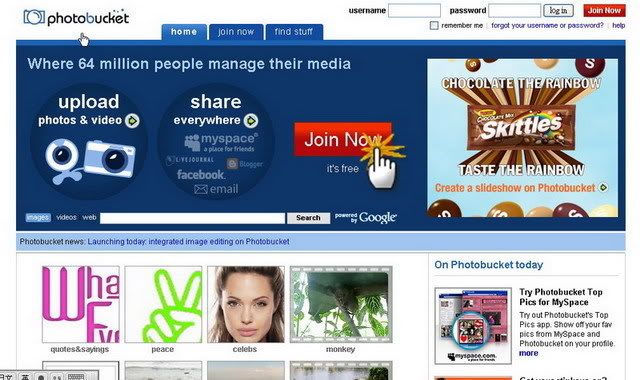
首先進到首頁,會看到大大的紅字,join now,沒錯,是免費的!
用力按下去加入就對了!
___________________________________________________________________
____________________________________________________________________
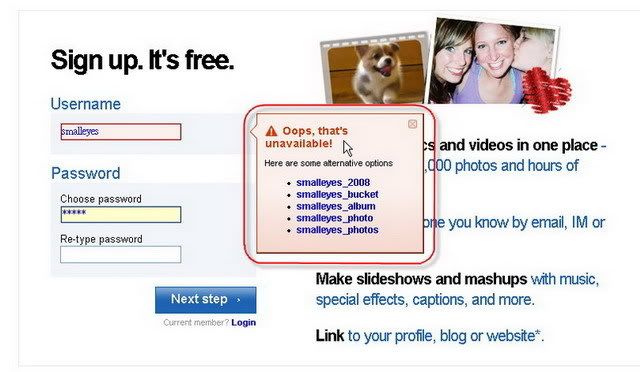
接著輸入想要的帳號和密碼,如果用的帳號不太好,還是已經有人用了,就會出現紅框,提醒你要換一個,
像小目我,想要輸入smalleyes這個英文字時,就被警告了,
要我換一個,所以,我也只好乖乖的換掉了。
___________________________________________________________________
____________________________________________________________________
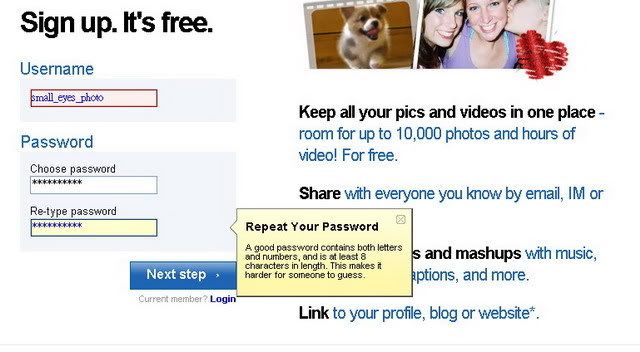
換完了帳號,就是輸入自己想要的密碼了,要輸入兩次才成!
___________________________________________________________________
____________________________________________________________________
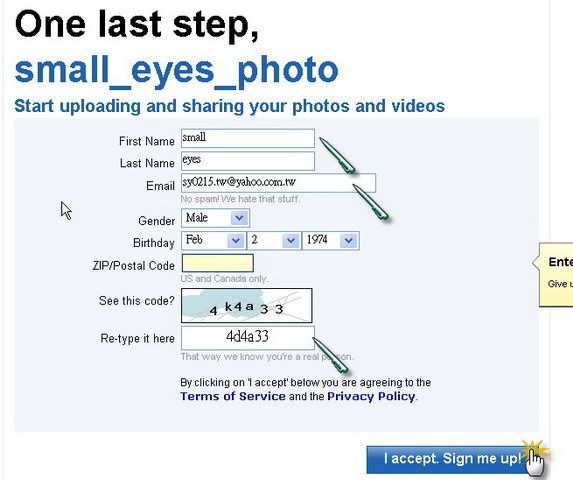
最後一個步驟了,輸入第一個名字和最後一個名字就行了,我是隨便輸入的,
但是信箱倒是真的,因為隨後會寄一個帳號和密碼的信件到信箱裏,
倒不是要點選認證,而是怕你忘記進去。
剩下的如性別、生日可以随便,而黃色格子的郵遞區號也可以不用管,反正只限美國和加拿大地區而已,
而認證碼卻一定要正確才行!
輸入完再點選I accept sign me up(我同意註冊)就完成了,
此時會直接幫你登入和帶你到相簿的根目錄裏!
___________________________________________________________________
____________________________________________________________________
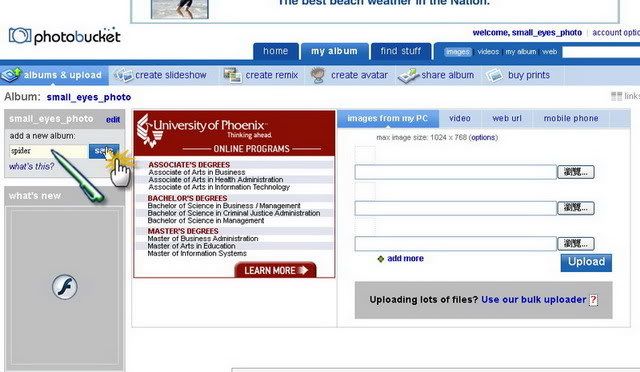
這個網站是採用目錄式的管理的,
所以一進去根目錄下一定要先規劃好自己的目錄有哪些分類,
才不會把一堆相片都丟在根目錄下,雖然以後還是可以移動,但還是先放好比較保險且省事。
這裏我新增一個專門放蜘蛛的目錄,所以取名為spider(蜘蛛)。再按下save。
___________________________________________________________________
____________________________________________________________________
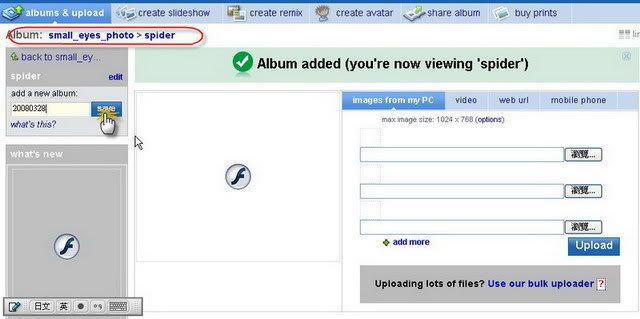
應該可以看到左上角的目錄指示,是不是多了一個spider的目錄呢?
因為這裏不支援中文,所以我用拍攝的日期做為子目錄的名稱,當然厲害一點的可以用學名,輸入完按下save(儲存)即可。
___________________________________________________________________
____________________________________________________________________
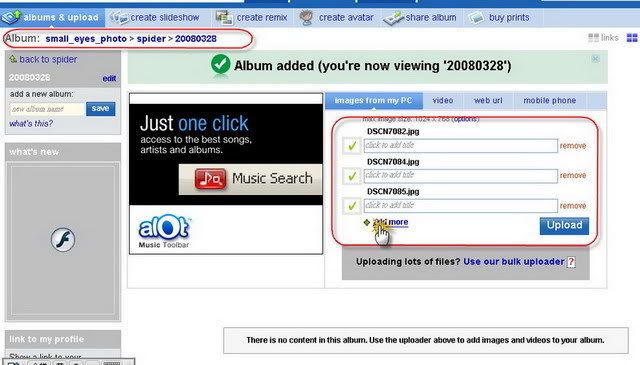
此時會進入 spider下的20080328的目錄裏,而我的照片也是打算放在這裏,
所以終於可以點選右方的上傳相片了!預設有三張,這樣哪夠啊?
對很會拍照的大家來說,根本不夠看啊!
所以就點下了add more(增加更多),來新增更多的上傳欄位。
___________________________________________________________________
____________________________________________________________________
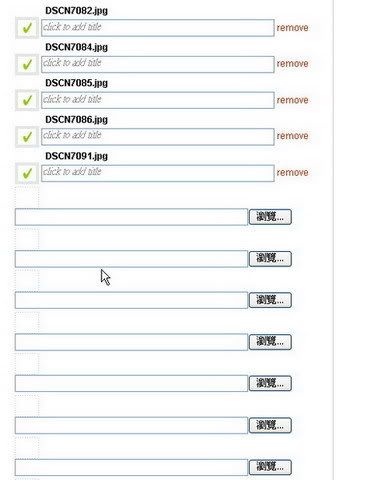
馬上會跳出二十個欄位來!
可惜我只有五張照片而已,所以塞不滿!哈!
___________________________________________________________________
____________________________________________________________________
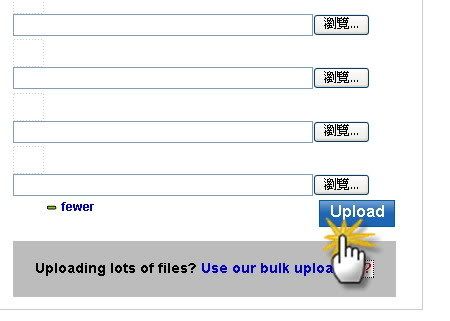
選完了要上傳的照片後,就可以移到最下面,點選upload(上傳)了!
___________________________________________________________________
____________________________________________________________________
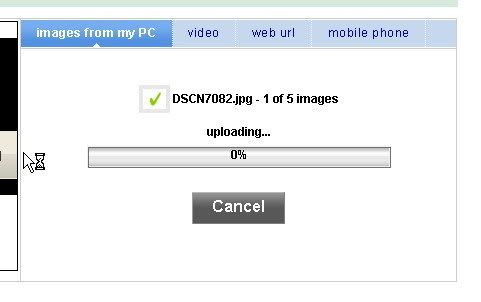
這裏我也蠻欣賞的,會出現進度表!
會有上傳張數的進度和比例,
這樣一來,才不會怕怕的,以為當機還是上傳到動不了了!!
有進度表,真的很不錯!
此時如果因為圖多的話,就可以離開去泡杯咖啡了!
___________________________________________________________________
____________________________________________________________________
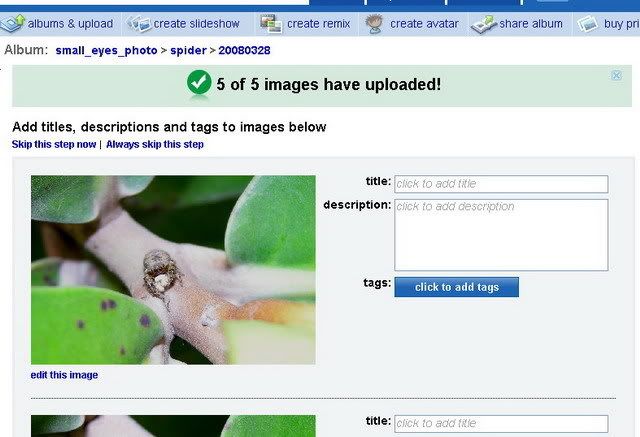
好了以後,會直接看到上傳的圖檔縮圖。
___________________________________________________________________
____________________________________________________________________
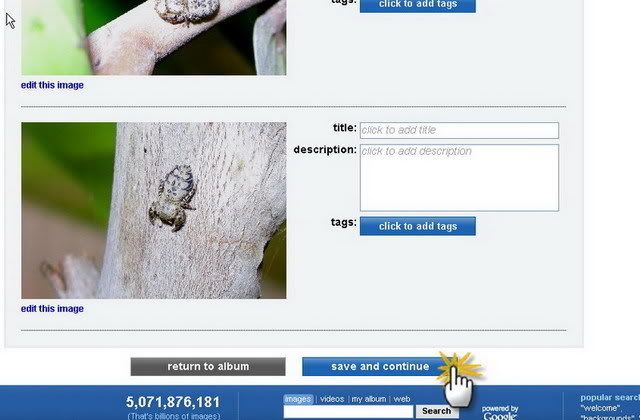
剩下的不用管,直接到最下面點選 save and continue (儲存和繼續),
如果圖太多時,會分頁顯示,反正就是一直按就行了。
___________________________________________________________________
____________________________________________________________________
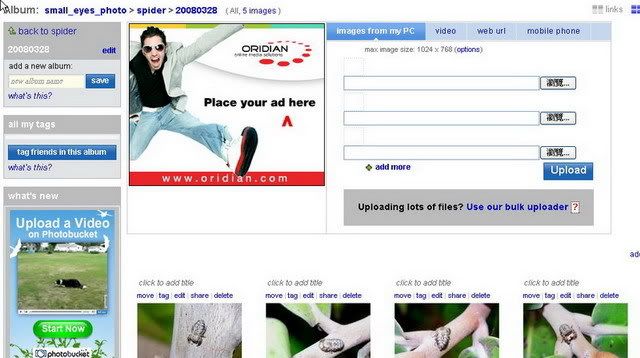
按完後,會回到資料夾裏,會看到自己上傳相片的小縮圖。
___________________________________________________________________
____________________________________________________________________
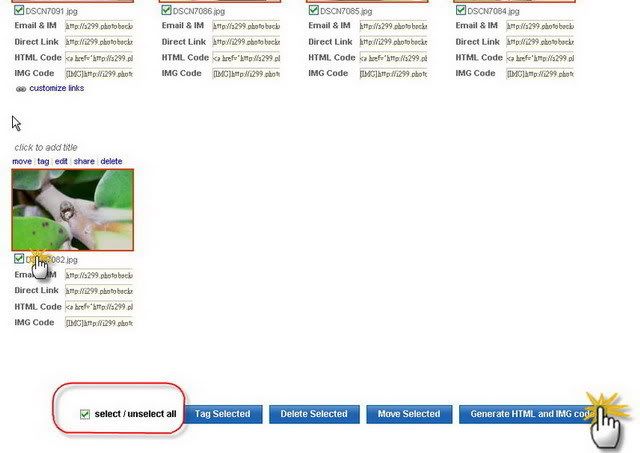
移到最下面以後,可以點選select /unselect all(全選/全不選)來選擇要動作的相片,
當然也可以一張一張慢慢的挑。
最後再按下generate html and img code (產生網頁和圖片程式碼),
重點就是這裏!!
一定要按對!千萬不可以按錯,
此時神奇好用的地方要發生了!!(太好了!我快要寫完了,呼~~~)
___________________________________________________________________
____________________________________________________________________
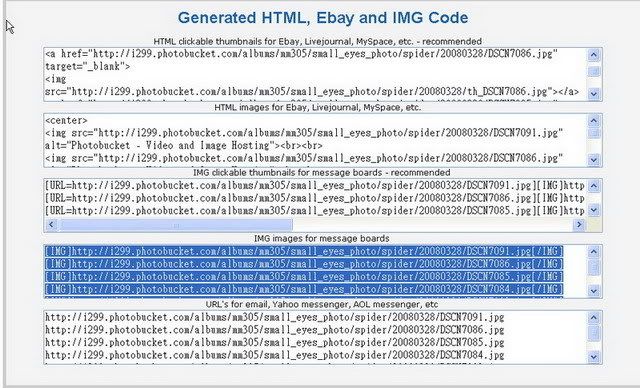
馬上跳出五種可以用的貼圖碼,(方便吧?)
因為我要用在討論區,所以我選了第一種,以img開頭,/img結尾的,討論區大多是這種的。點一下會全部反白,此時按右鍵再選複製。
___________________________________________________________________
註:每個要貼圖的地方支援的程式碼均不同,請大家自行測試嘍!
____________________________________________________________________
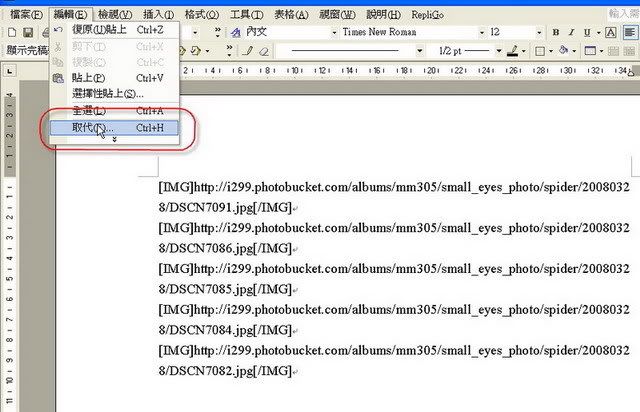
如果直接拿到某些論壇張貼的話,
會出現沒辦法使用的問題,
這很簡單,只是因為語法大小寫的問題而已,
所以我們要先小小的處理一下!
把大寫改成小寫,
所以打開word,把剛剛的語法全部貼上,
再選編輯,取代!
___________________________________________________________________
____________________________________________________________________

取代的視窗跳出來後,在尋找的目標裏輸入IMG,取代為img,
再點選更多展開更多的選項,然後大小寫須相符那邊一定要勾唷。
最後再點下全部取代就成了,
結束後會跳出取代的數目,
而那個數目一定是你要貼的圖的兩倍,因為我要貼五張圖,所以會取代十個img。
然後再次全選和複製。
而這裏還要小心的一件事是,
有些相機產生的檔案名稱裏面會含有img 這三個字,
所以取代時也會一起取代掉,
解決的方法就是加上括號即可,也就是[IMG]取代為[img],而[/IMG]取代為[/img]
___________________________________________________________________
____________________________________________________________________
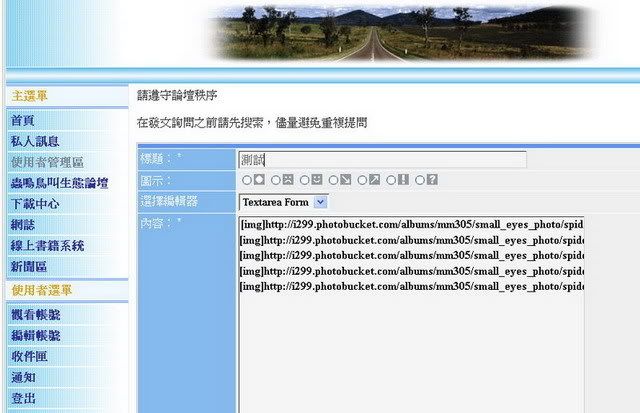
然後,就可以到熟悉的論壇裏測試嘍!
把剛剛取代完的程式碼貼到討論區裏即可,要注意[img]一定要小寫才可以使用唷!
___________________________________________________________________
____________________________________________________________________
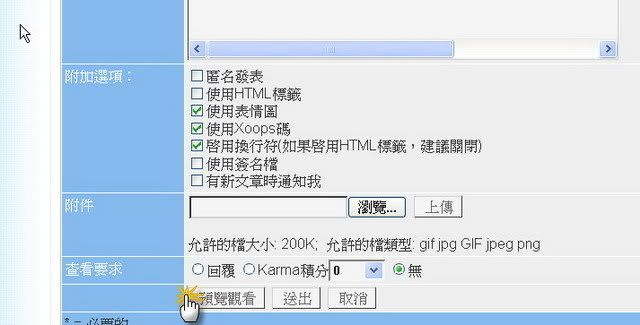
如果不確定的話,可以學我,偷偷的按下預覽觀看!!
___________________________________________________________________
____________________________________________________________________
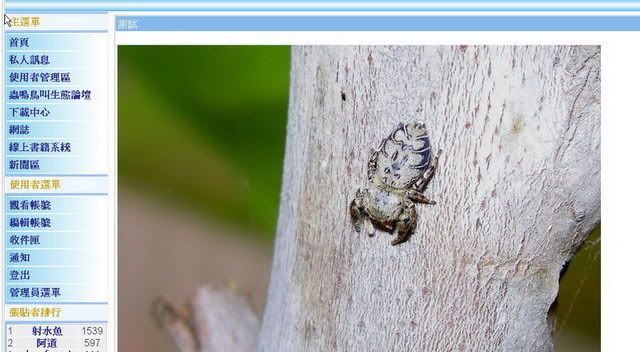
看到圖就表示沒問題嘍!!
可以放心的貼圖嘍!!
___________________________________________________________________
呼,終於剪完貼完也寫完了,
其實,
會寫這個小小的分享最主要的原因是自己會把同樣的圖貼到不同的討論區裏去問問題或是做另外的分享,
如果直接放到討論區的主機裏面的話,相片會不好取出來,連結也不好用,
而且還有大小的限制等等,
還不如自己弄一個自己的網路相簿來分享會好一點,
況且只要語法大量的批次產生就可以快速的分享,
真的很方便,
我不太喜歡一張一張的點選,
所以就用最懶的方式來貼圖,
不過因為我的能力有限,
目前僅知這樣而已,
相信這裏很多的大大們有更厲害的方式才對!
--------第二回!!
數位時代又來了!!
唯一能確定的一件事就是「科技始終於惰性」,
所以為了人類的惰性使然,
科技才會不斷不斷的進步,
而愈方便愈快速的方法也不斷的翻新!!
也因此,個人又再度提供一個更懶的方式來產生貼圖的語法及上傳圖片的方式,
和大家分享一下,
也希望籍此拋磚引玉,
達到「科技」的目的。
__________________________________________________

___________________________________________________
登入flickr後點選基本設定。
____________________________________________________

___________________________________________________
會提示你即將開始基本的設定,此時按下「開始」即可。
___________________________________________________

___________________________________________________
會請你先上載一些照片,
當然之前已經先上載了一些了,所以這裏就選了「略過此步驟」。
___________________________________________________

___________________________________________________
這裏就是重點了,
請您替你自己的相簿取一個名字當成您的位址,
要特別注意的是,取完名字後就不能變更了,
所以一定要慎重的考慮一下,
完了以後按下「預覽」。
如果你要取的名字已經有人使用了的話,
會跳出警告訊息來,
此時就要請你改了!
___________________________________________________

___________________________________________________
一定有看到特別強調此別名無法變更吧?
都沒問題的話,再繼續下去吧!
___________________________________________________

___________________________________________________
對我來說,大頭貼不代表任何的意思,
因為我不會把我的頭像放上去,我怕走在路上被人認出來,
也幸好這裏可以…略過此步驟啊!
如果真的很想表現自己的話,可以使用他提供的兩種方式,
一個是已上傳的,一個是在自己的電腦裏選一個喜歡的再上傳。
___________________________________________________

有關個人檔案的部份,
不過,我還是因為太害羞了,所以還是往下選了略過此步驟啊!
__________________________________________________

__________________________________________________
到這裏就大功告成了,
除了位址不能更改以外,剩下的基本資料都是隨時可以更改的,
當然也包含了頭像啊!
到了這裏,
先期的工作也已經準備好了,
當然以flickr的操作介面來看,
只要是中文,大家都會用錯誤嘗試法來學習,
所以我沒說到的部份,就麻煩大家自己亂點看看了!
接著就要進入另一個貼圖的教學了!!
http://webdev.yuan.cc/famaker.php
這個網站,最主要的就是幫忙產生語法,
而這個語法,除了可以用在編寫網頁之外,
也可以張貼在部落格裏,
更可以直接產生一個可以播放的相簿檔,
所以我才提出來和大家分享的,
唯一的一個缺點還是,是英文的啊!!

__________________________________________________
首先進入網站後會出現讓人覺得害怕的英文介面,
很可怕吧?
都是英文,看了都快要哭出來了,是吧?
放心,這裏沒那麼可怕啦!
右邊的大視窗除了一些連結外,大部份是用預覽的啦!
所以其實右邊不用理他,
只要看一下左邊的就行了!
什麼?還是很亂?!
唉呀!那我們就一步一步的來討論討論吧!
__________________________________________________

__________________________________________________
在左邊那邊的位址裏,
就是填上剛剛設定好的位址,
就是設定完不可以變的那裡,
需要位址的原因就是可以直接連到自己的相簿裏去把要用的相片翻出來用,
而此時你可以用時間來搜尋(enable time search)
或是用標籤(tags)的方式來尋找,
如果以我的想法來看的話,
最好在新增標籤時最好能加上時間地點和名稱,以方便自己來尋找,
像是「20080328校園寬胸蠅虎」這一類的,
雖然長了點,但在日後的尋找上會很有幫助。
這裏,我用的標籤就是僅有寬胸蠅虎而已,
理論上,只要是符合的檔案會全部出現,
剩下的可以先不用管,
接著再按下送出(sumit)
__________________________________________________

__________________________________________________
馬上在右邊的視窗裏出現了相片預覽排列的方式和內容,
而下面的則是所謂的語法,這個就是我們要的!
__________________________________________________

__________________________________________________
現在我們回到左邊,
看一下一堆的英文裏面的選項,
其中有一個是標題(title),如果這裏打勾的話,
就是表示你要使用標題,
按下送出之後,則在預覽那邊會看到結果。
__________________________________________________

__________________________________________________
這邊顯示大頭圖示也一樣,你可以勾選,然後會在預覽那邊看到,
而我出現一個灰色的臉,則是因為我沒輸入,我羞於見人啊!!哈!
__________________________________________________

__________________________________________________
接著下來就是試用一下相片排版的結果,
依序是square、thumb、small、medium,
也就是方形排列,相本(每四張一行)、大圖、中圖,
每個你都可以試點一下,
看看有什麼不同,
然後再按下sumit 送出會看到結果,
自己挑一下滿意的吧!
__________________________________________________

__________________________________________________
這是small小圖的結果。
__________________________________________________

__________________________________________________
喜歡線上直播秀的人,
可以點選幻燈片播放(slideshow)
按下送出後,一樣可以在右邊看到預覽。
看完自己的相片,也高興完後,
這時可以先把出現在右邊下面的原始碼複製一下,
待會兒會用到。
__________________________________________________

__________________________________________________
打開自己的部落格,
按一下發表新文章,
這裏我是用xuite為例,
你可以找一下發表的選項裡,應該會有html原始碼編輯的模式,
還是顯示原始碼的選項,
而我點的就是<>,會進入原始碼編輯模式。
__________________________________________________

__________________________________________________
接著,按右鍵選貼上,還是用ctrl+v也行,
把剛剛幻燈片秀的原始碼一鼓腦的貼上來,
不用管內容沒關係,
接著再按下預覽,或是發表都行!
__________________________________________________

__________________________________________________
此時就會看到在自己的部落格裏出現自己的相簿幻燈片了!
其實,到這裏表示革命已經成功了!!
__________________________________________________

__________________________________________________
回到剛剛最早的相簿選項裏,先產生一段語法,
而語法就是看你點選的項目為何,只要按上送出,
右邊就有預覽,
不管是幻燈片還是相簿,
等到自己滿意,
就可以放心的拷貝語法了!
__________________________________________________

__________________________________________________
這裏以google的部落格為例,按下發表文章後,還是可以找到「修改html」的選項,來張貼語法。
__________________________________________________

__________________________________________________
不管三七二十一的貼上,
反正看不懂沒關係,
只要會複製和貼上即可啦!
按一下預覽。
__________________________________________________

__________________________________________________
預覽還是發表時,會發現這個東西出現在右下角,
個人覺得有點小小的礙眼,
所以決定把他移掉!
__________________________________________________

__________________________________________________
點選文章的內容,並在html編輯的模式裏,
找到這一段,刪掉!!
__________________________________________________

__________________________________________________
嘿嘿,看不到了吧?
到這裏,可以休息一下嘍!!
----------第三回!
Flickr 快速上傳及貼圖技巧
老實說,
其實我也是才接觸flicdr兩天而已,
所以不是用得很上手,
不過此時的我,
才慢慢的發現,
只要是人多的地方,
就一定懶人也多,
所以也一定有更方便的工具可以使用!
因此,不小心給我翻到了這一個超強的工具程式,
解決了上傳要點選圖片的問題,
甚至可以讓討論區一下子被貼圖給灌爆!
當然功能很多,也很方便,
只是寫太多,我會很累,大家也會看得很煩,
所以我就只寫出重點而已嘍!
http://richielin-programer.blogspot.com/
軟體開發者的網頁。
http://richielin-programer.blogspot.com/search/label/Friendly.Flickr
下載區
____________________________________________________________________

____________________________________________________________________
下載解開後會得到兩個資料夾,
同時也會出現一個「讀我」的檔案,
因為是全中文,所以該沒問題才是,
只是我還是先說明一下,
雖然是個綠色軟體,就是不用安裝,
只要點兩下即可執行,
但是如果不能執行還是出現錯誤訊息時,
就要安裝一下執行的環境元件了。
安裝元件下載。
http://download.microsoft.com/download/5/6/7/567758a3-759e-473e-bf8f-52154438565a/dotnetfx.exe
這個檔案比較大,下載安裝要多花上一點的時間。
____________________________________________________________________

____________________________________________________________________
輸入使用者名稱,
或是直接右上角按登入也行!
____________________________________________________________________

___________________________________________________________________
按下登入以後,
又會跳到香港的奇摩了,接著輸入自己的帳號和密碼!
按下「登入」。
___________________________________________________________________

會跳出一個警告,
告訴你friendly.flickr這個程式打算要存取你的flickr,
當然是你自己按的,
不同意都不行啊!
___________________________________________________________________

___________________________________________________________________
同意後的畫面,
以後想要更動的話,到帳號的設定裏面去就行了。
沒問題的話,
按下「關閉」。
___________________________________________________________________

___________________________________________________________________
跳回開啟的畫面,
右上角已經出現自己的帳號和密碼了,
馬上按下「上傳照片」來試用看看。
___________________________________________________________________

按下「插入照片」。
___________________________________________________________________

___________________________________________________________________
會跳出選取檔案的視窗,
可以用滑鼠整個圈起來選,
也可以配合鍵盤上的ctrl和shift來整個選或是跳著選。
按下「開啟」
___________________________________________________________________

___________________________________________________________________
馬上就可以看到準備上傳的照片了,
不過這時請不要猴急的按下上傳照片,
而是要點選「照片集」,讓相片有所歸宿。
___________________________________________________________________

先隨便選一張照片,點一下讓他反白後,再點選「建立新相片集」,
如果沒選到照片或是選了好幾張時,會沒辦法建立新相片集。
___________________________________________________________________

___________________________________________________________________
按完「建立新相片集」之後,會跳出這個建立的視窗,
把資料輸入即可,當然,說明詳細會好一些。
___________________________________________________________________

___________________________________________________________________
如果這時馬上要上傳的話,
只要把左邊要上傳的照片選好就可以了,
然後把相片集那邊打勾,
然後確定要上傳的相片集是滑鼠點過且程灰色的狀態後,就可以上傳了。
___________________________________________________________________

___________________________________________________________________
不過我是建議在相片訊息的選項裏,再輸入標籤和其他的資料會更好一點,
才可以方便利用其他的程式來搜尋自己的照片。
___________________________________________________________________

___________________________________________________________________
如果手上有gps記綠器的話,
也可以一併把資料傳上去,
這樣相片就會和地圖結合在一起了,
這樣一下來,對生態記錄還是旅遊分享,都會很有幫助。
___________________________________________________________________

___________________________________________________________________
如果要留下更多的資料給自己還是別人參考的話,可以在選項裏,
把這裏打勾。
___________________________________________________________________

___________________________________________________________________
沒問題的話,就可以上傳了。
___________________________________________________________________

___________________________________________________________________
讓人喜歡的進度表出現了!
這樣一來,會讓人覺得正在作動中,沒當機啊!
___________________________________________________________________

___________________________________________________________________
上傳完成嘍!
___________________________________________________________________

___________________________________________________________________
馬上登入檢查一下,
一定要看到一個新的相片集和上傳的照片張數是正確的喔,
不然就要再傳一次了,
以我失敗的例子來說,
我忘了要把想上傳的相片集點選呈現灰色的狀態,就往上傳了,
當然會失敗,
所以希望大家不要犯和我一樣的錯誤。
___________________________________________________________________

___________________________________________________________________
回到程式頁面,
此時就可以放心的輸入標籤來搜尋相片了。
__________________________________________________________________

__________________________________________________________________
出現相片時的心情是很高興的,
表示沒啥大問題了!
__________________________________________________________________

__________________________________________________________________
接著把要貼到討論區的相片選出來,
變成反白的狀態。
再點選「排版」的功能頁面。
__________________________________________________________________

__________________________________________________________________
因為要貼到討論區裏,
所以我先不管上面的功能,
直接把bbcode那邊打勾啟動,上面會自動呈現灰色不能用的狀態。
而是否包含相片連結那邊一定要取消,
不然會有問題,變成貼上去的語法不合,
再選一下相片的大小即可,
按下「複製到剪貼簿」,這個可沒辦法預視唷。
__________________________________________________________________

__________________________________________________________________
然後登入到討論區裏,
到文字框裏,按右鍵,選「貼上」即可,
馬上會看到剛剛圖片的連結全上了,
連取代也不用取代了,語法是小寫!
到這邊就沒問題了!!
__________________________________________________________________

__________________________________________________________________
至於另外的排版功能的話,
和要張貼到部落格是一樣的用法,
只是可以選擇對齊的方式,
圖片的大小、外框的線條寬度等等,
大家可以自行參考和試驗,只要再按下預覽即可,
然後再複製到剪貼簿裏,
再貼上應用即可,
很簡單的。
心得和結語:
其實flickr在管理相片的方式和photobucket不太一樣的方式在於資料夾的觀念,
我不是很喜歡用一本相簿一本相簿來區分,
我比較習慣用分類的方式,
也就是用資料夾的管理方式來做好相片的分類,
所以教學的圖片我還是沒放在 flickr上面,
photobucket雖然只有1g的容量而已,
但是配合上他的應用程式和語法產生的功能,
真的讓我方便許多,而且其實他也有自己上傳的程式,更可以在XP上用發佈的功能,
不過 flickr配上了 friendly.flicdr之後,除了是中文好上手之外,
方便性也提昇不少!
所以別問我哪個好…
我只能說,我很不習慣XUITE要貼圖時很麻煩的方式而已…哈…
反正,好用的話,就會學著用的,不是嗎?…
大家加油!!呵呵…

 整套完整教學, 太感動啦!.. 沒想到我寫的教學只有前半段..xD
整套完整教學, 太感動啦!.. 沒想到我寫的教學只有前半段..xD 是個好地方呀!! 加分加分!!
是個好地方呀!! 加分加分!!




























































































